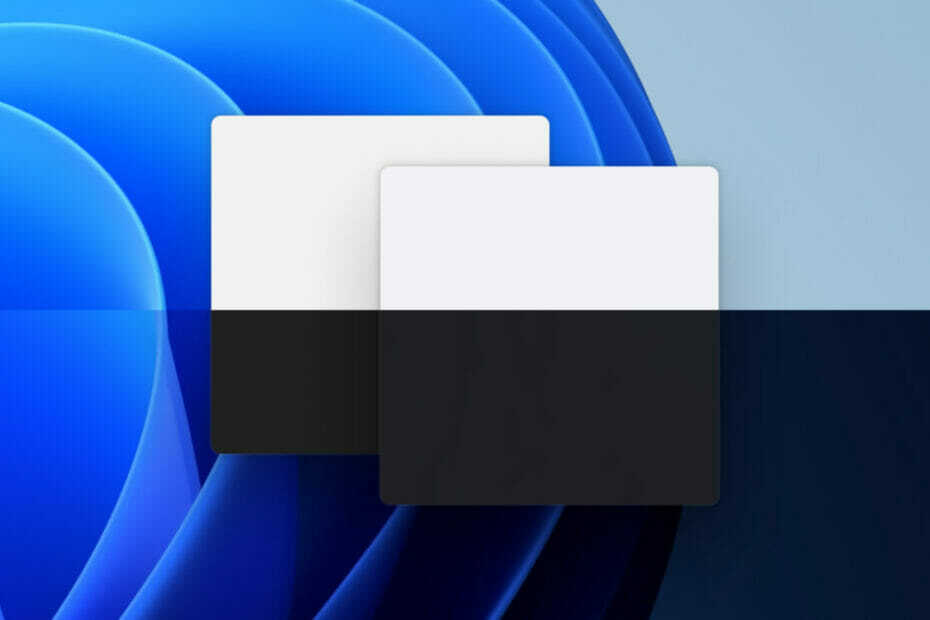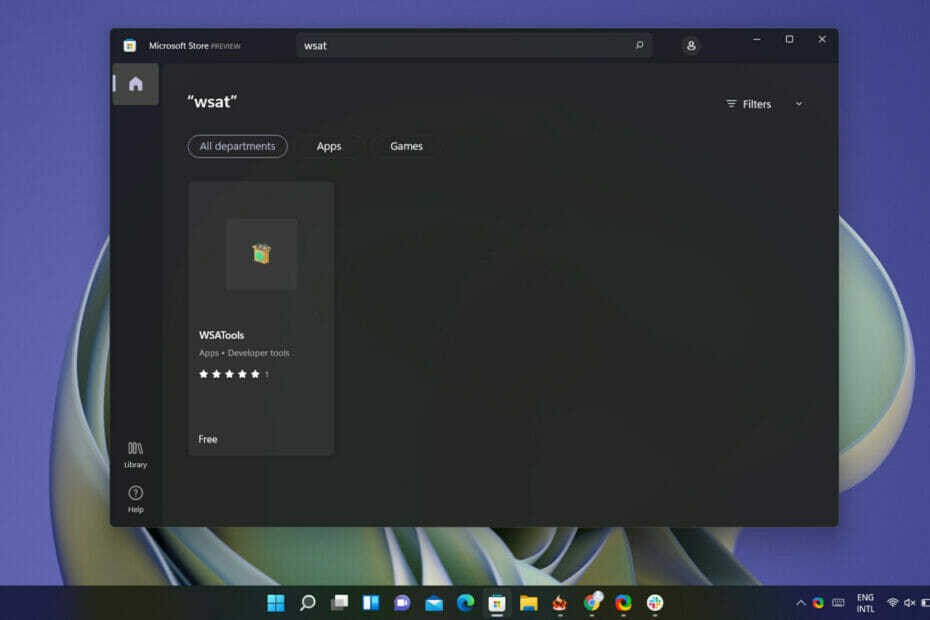- ახალმა და გაპრიალებულმა Microsoft OS-მა დააბრუნა ვიჯეტები, რომლებიც ადრე ცნობილი იყო როგორც გაჯეტები Windows 7-ში.
- ვიჯეტები მომხმარებლებს აძლევენ სწრაფ წვდომას სპორტის, ამინდის, მოძრაობის და სხვა მრავალი თემის შესახებ სხვადასხვა ინფორმაციას.
- Windows 11-ის პარამეტრებიდან ფუნქციის გამორთვა და ხელახლა ჩართვა ზოგიერთ შემთხვევაში სასარგებლო აღმოჩნდა.

Xდააინსტალირეთ ჩამოტვირთვის ფაილზე დაწკაპუნებით
ეს პროგრამული უზრუნველყოფა გამოასწორებს კომპიუტერის გავრცელებულ შეცდომებს, დაგიცავს ფაილის დაკარგვისგან, მავნე პროგრამებისგან, ტექნიკის უკმარისობისგან და ოპტიმიზებს თქვენს კომპიუტერს მაქსიმალური მუშაობისთვის. მოაგვარეთ კომპიუტერის პრობლემები და წაშალეთ ვირუსები ახლა 3 მარტივი ნაბიჯით:
- ჩამოტვირთეთ Restoro PC Repair Tool რომელიც მოყვება დაპატენტებულ ტექნოლოგიებს (ხელმისაწვდომია პატენტი აქ).
- დააწკაპუნეთ სკანირების დაწყება იპოვონ Windows-ის პრობლემები, რამაც შეიძლება გამოიწვიოს კომპიუტერის პრობლემები.
- დააწკაპუნეთ შეკეთება ყველა პრობლემების გადასაჭრელად, რომლებიც გავლენას ახდენს თქვენი კომპიუტერის უსაფრთხოებასა და შესრულებაზე
- Restoro ჩამოტვირთულია 0 მკითხველი ამ თვეში.
Windows 11 ვიჯეტები ალბათ ახალი ოპერაციული სისტემის საუკეთესო მახასიათებლებს შორისაა. ეს ფუნქცია Windows 7-ის ვიჯეტების მეხსიერების დამახსოვრებასთან ერთად, მთლიანად გადაკეთებულია უფრო სუფთა და დახვეწილი დიზაინით და ახალი ფუნქციებით.
თქვენს ახალ OS-ზე ვიჯეტების არ ფუნქციონირება არ არის სრულიად ახალი პრობლემა პროგრამული უზრუნველყოფის სამყაროში. ეს პრობლემა შეიძლება გამოწვეული იყოს რამდენიმე მიზეზით.
Windows 11-ის ვიჯეტებზე წვდომა შესაძლებელია უშუალოდ დავალების ზოლიდან ან უბრალოდ დაჭერით გაიმარჯვე + ვ. ის მომხმარებლებს აძლევს სწრაფ წვდომას სხვადასხვა არხებზე, როგორიცაა სპორტი, ამინდი, მარაგი, ტრაფიკი და ა.შ.
მომხმარებლებს ასევე შეუძლიათ თავიანთი ვიჯეტების მორგება მომხმარებლის ინტერესების დამატებით და წაშლით ან თუნდაც ენის პარამეტრების შეცვლით.
თუმცა, ზოგიერთმა მომხმარებელმა აღნიშნა ან ცარიელი ან უპასუხო ვიჯეტები. თუ ამას კითხულობთ, მაშინ ალბათ იგივე პრობლემა გაქვთ. ჩვენ ჩამოვთვალეთ რამდენიმე გამოსავალი, რომლებიც გამოცდილია და დადასტურებულია, რომ მუშაობს, ასე რომ გააგრძელეთ კითხვა.
რა გავაკეთო, თუ Windows 11 ვიჯეტები არ მუშაობს?
1. ამოცანების ზოლის პარამეტრების შეცვლა
- დააწკაპუნეთ Windows ღილაკი ამოცანების პანელიდან და აირჩიეთ პარამეტრები ხატი.
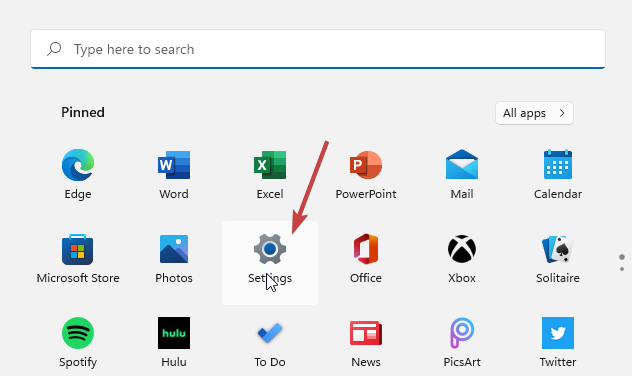
- აირჩიეთ პერსონალიზაცია მარცხენა მხარეს მენიუდან.
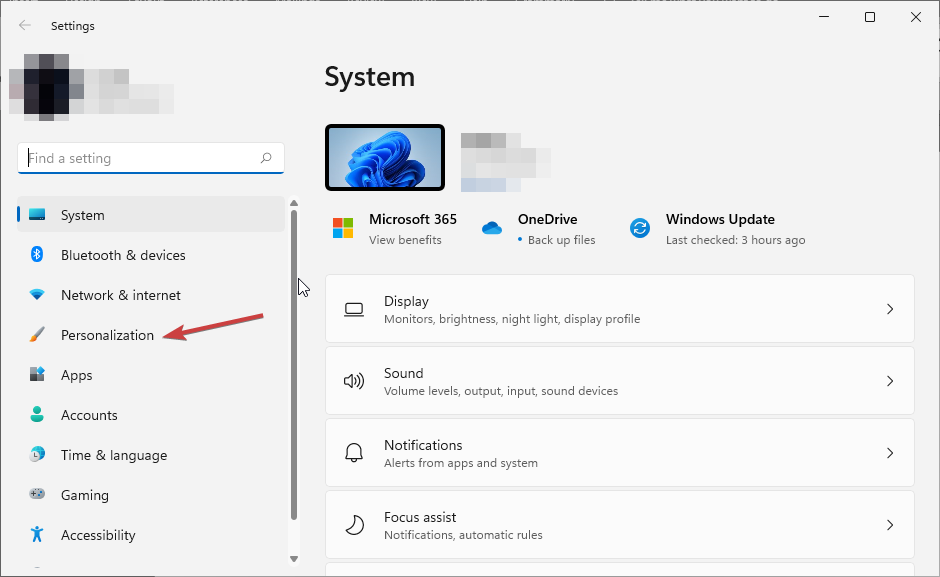
- Დააკლიკეთ დავალების პანელი.
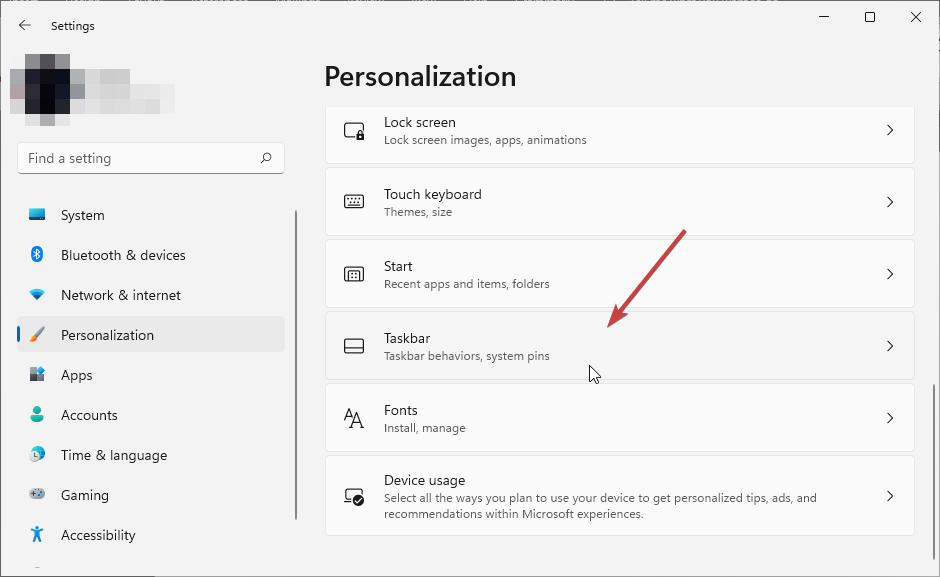
- გადართეთ ვიჯეტები ღილაკი ჩართვის.
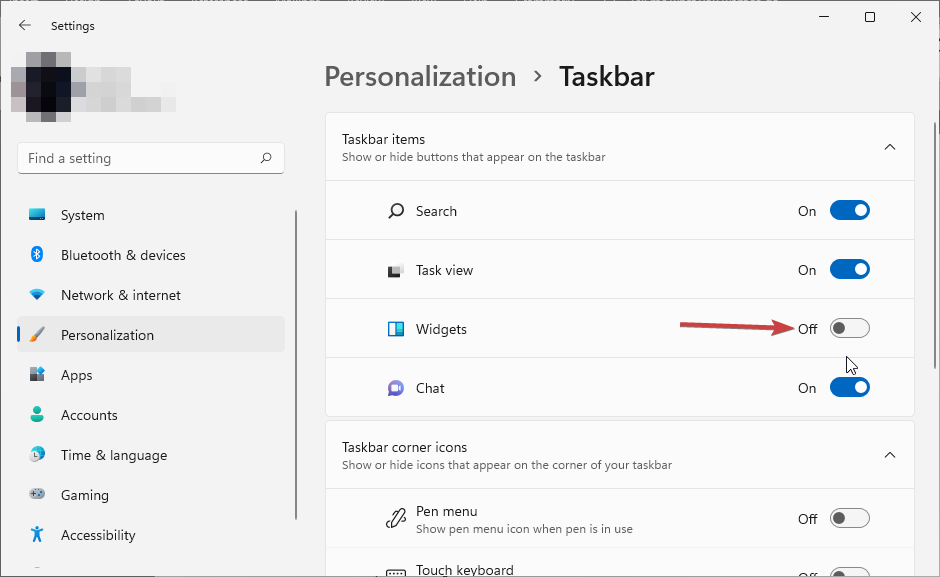
2. ადგილობრივი ანგარიშიდან Microsoft-ის ანგარიშზე გადასვლა
- დააწკაპუნეთ Windows ღილაკი შემდეგ აირჩიეთ პარამეტრები ვარიანტი.
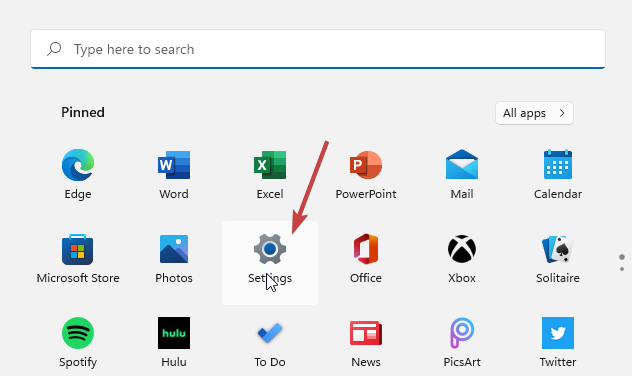
- Დააკლიკეთ ანგარიშები.
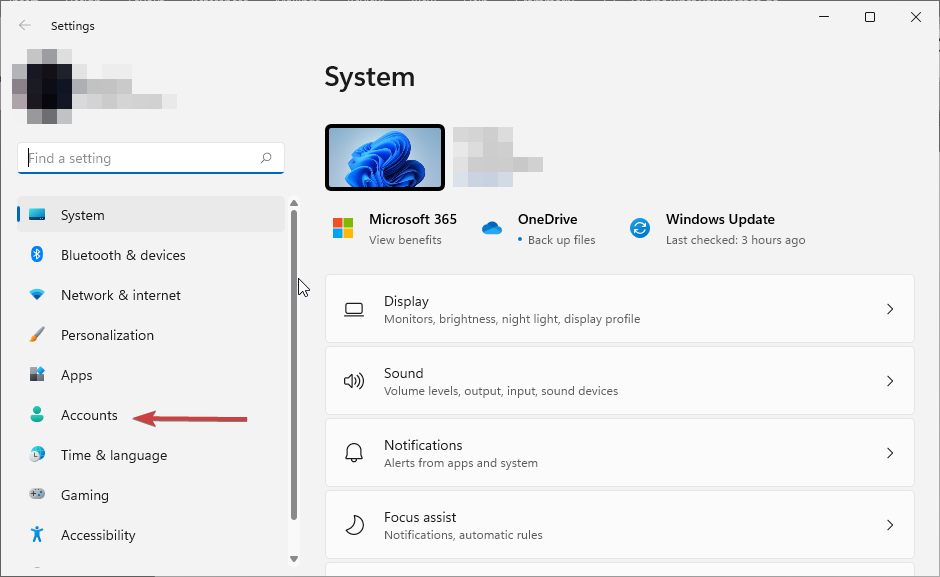
- Აირჩიე თქვენი ინფორმაცია ვარიანტი.
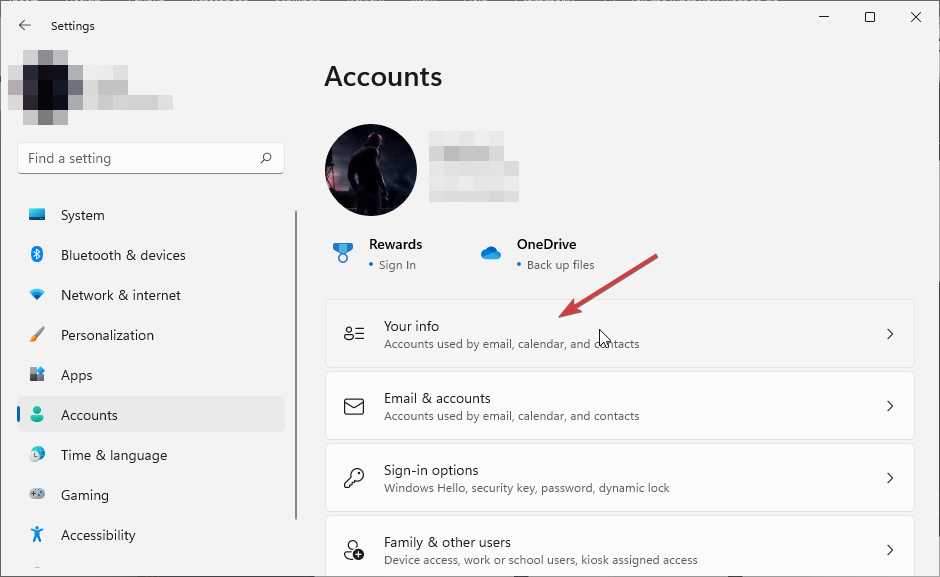
- ანგარიშის პარამეტრების განყოფილებაში დააწკაპუნეთ ამის ნაცვლად, შედით Microsoft-ის ანგარიშით.
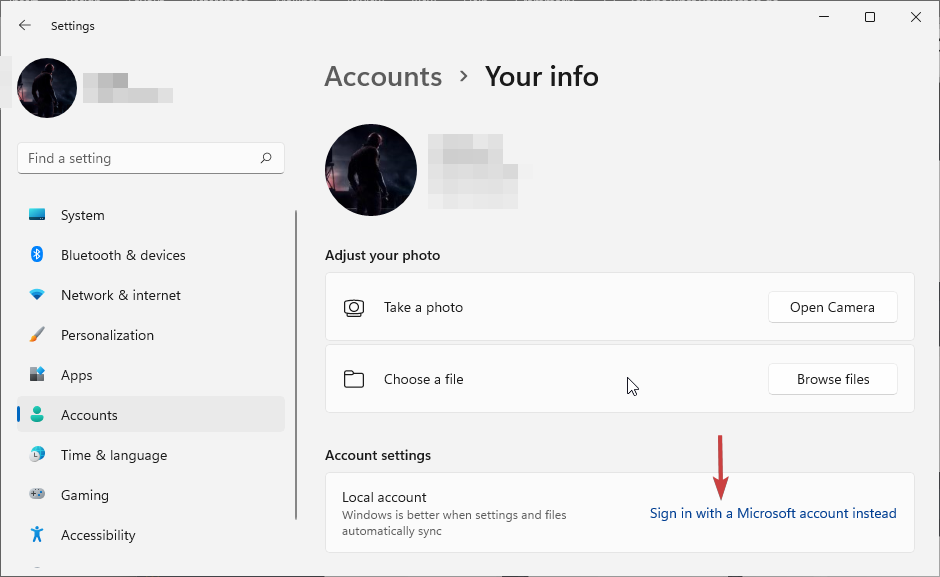
- მიუთითეთ თქვენი მომხმარებლის სახელი და პაროლი, შემდეგ დააჭირეთ Შებრძანდით.
3. ჩართეთ ვიჯეტები ჯგუფის პოლიტიკიდან
- დაჭერა Windows ღილაკი + რ და შემდეგ აკრიფეთ gpedit. msc. დააჭირეთ შედი ღილაკი.
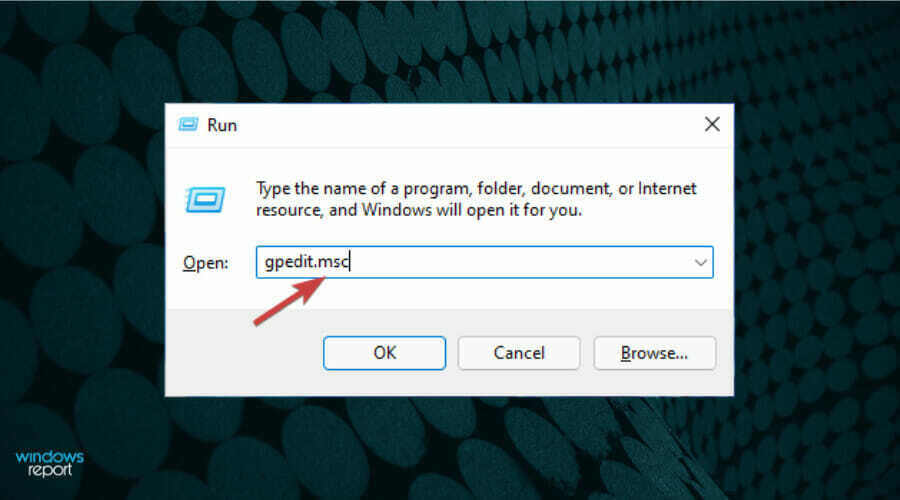
- Დააკლიკეთ კომპიუტერის კონფიგურაცია.
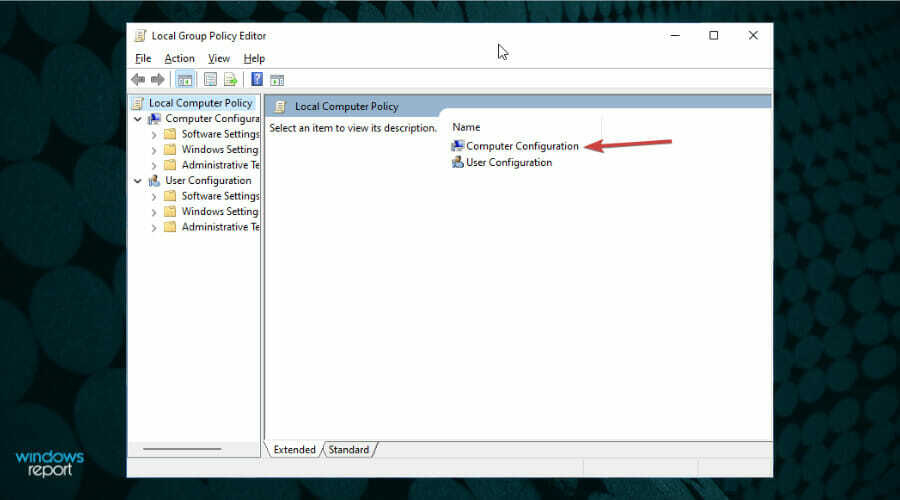
- აირჩიეთ ადმინისტრაციული შაბლონები.

- Გააღე ვინდოუსის კომპონენტები საქაღალდე მარცხენა მხარის სიიდან.

- მოძებნეთ და დააწკაპუნეთ ვიჯეტები საქაღალდე.
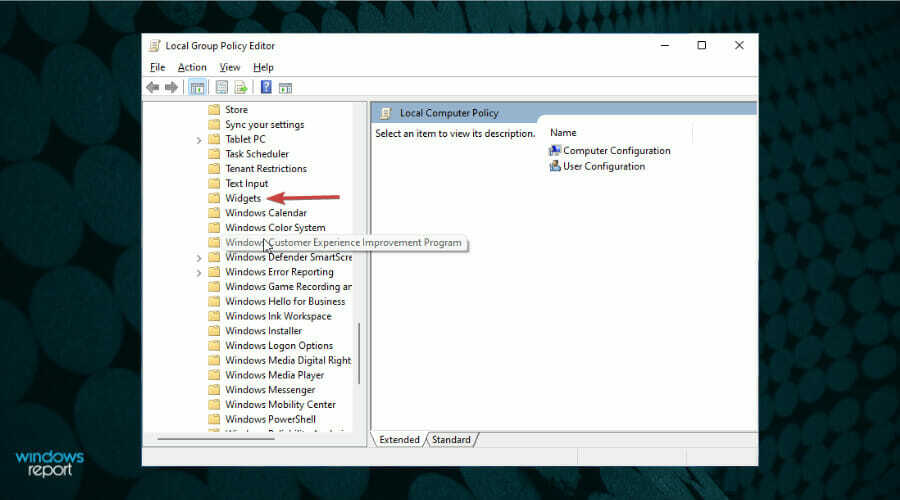
- ორჯერ დააწკაპუნეთ ვიჯეტების დაშვება.
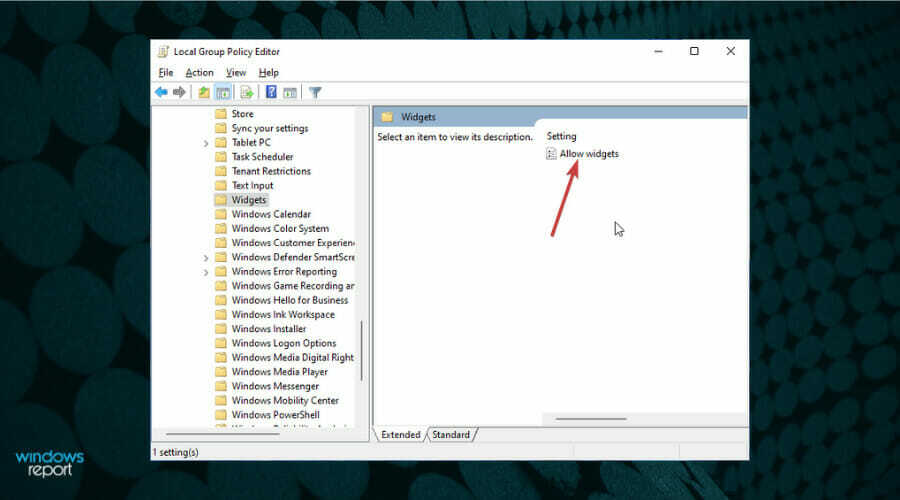
- ფანჯარაში, რომელიც გამოჩნდება, დააწკაპუნეთ არ არის კონფიგურირებული შემდეგ დააწკაპუნეთ კარგი ღილაკი.
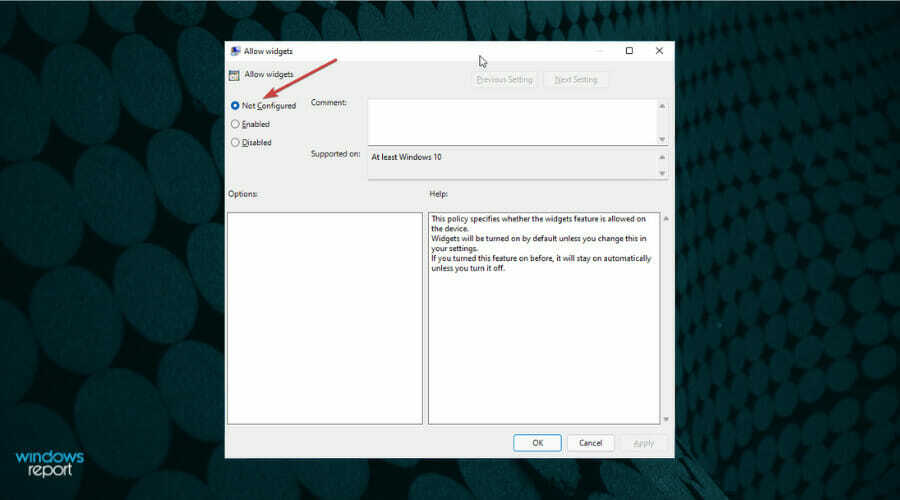
4. დააყენეთ Microsoft Edge თქვენს ნაგულისხმევ ბრაუზერად
- გახსენით პარამეტრები დაწკაპუნების შემდეგ ვინდოუსის ლოგო თქვენს დავალების პანელში.
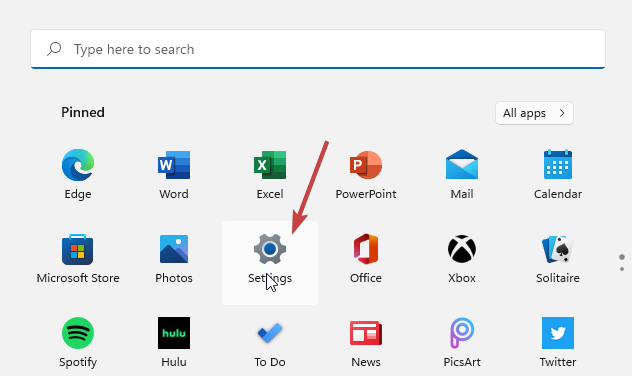
- Დააკლიკეთ აპები.
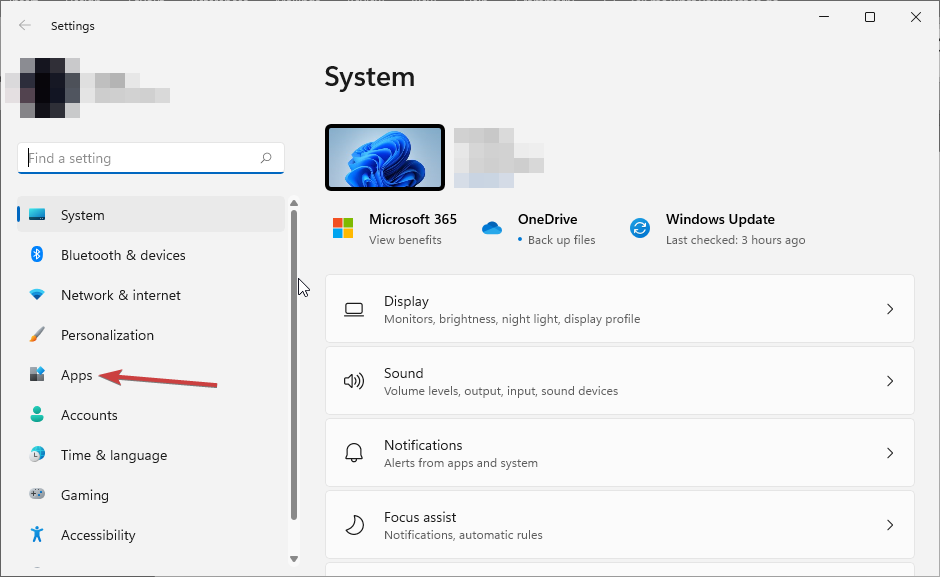
- Აირჩიე ნაგულისხმევი აპები ვარიანტი.

- შესაბამისი პარამეტრების ქვეშ დააწკაპუნეთ აირჩიეთ ნაგულისხმევი ფაილის ტიპის მიხედვით.
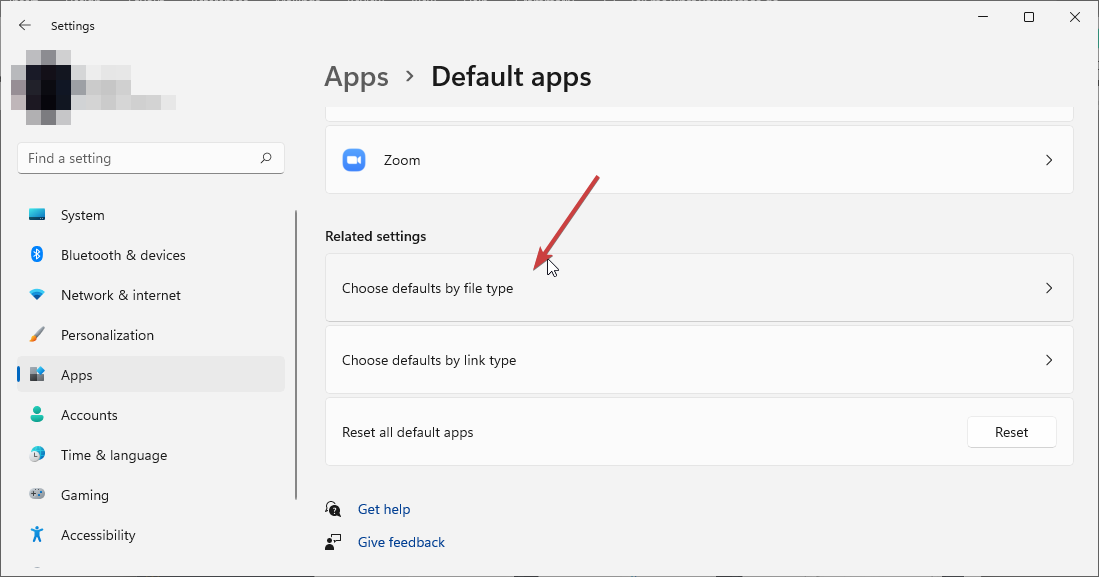
- საძიებო ჩანართში მოძებნეთ .html.
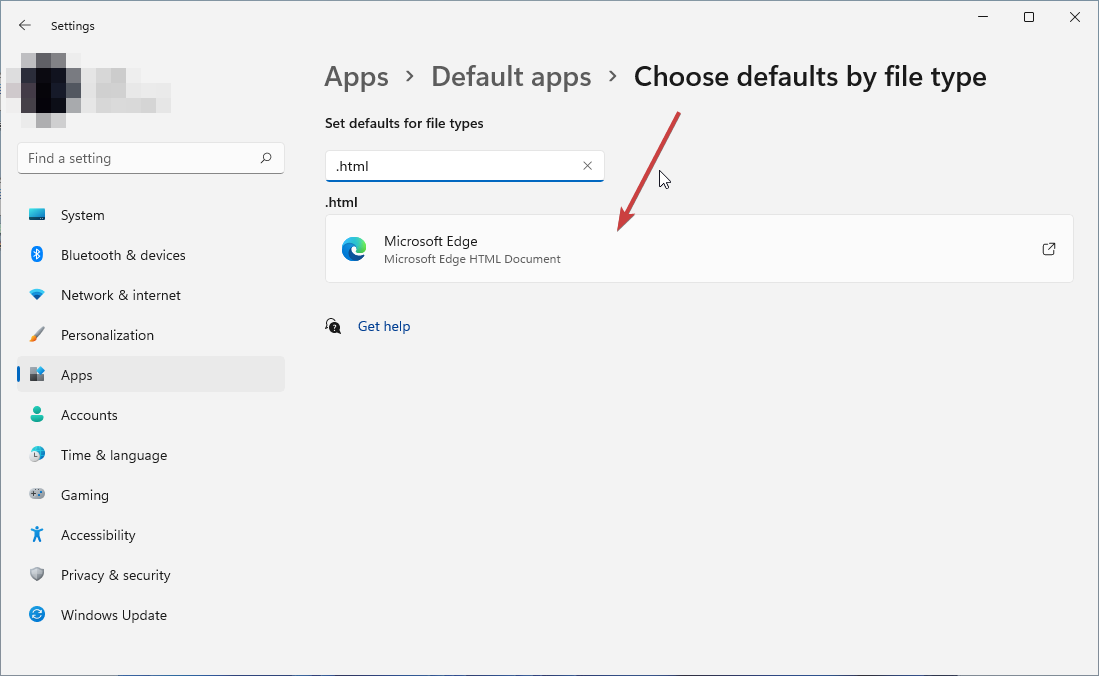
- დააყენეთ Microsoft Edge ორივეს ნაგულისხმევ აპად .htm და .html პარამეტრები.
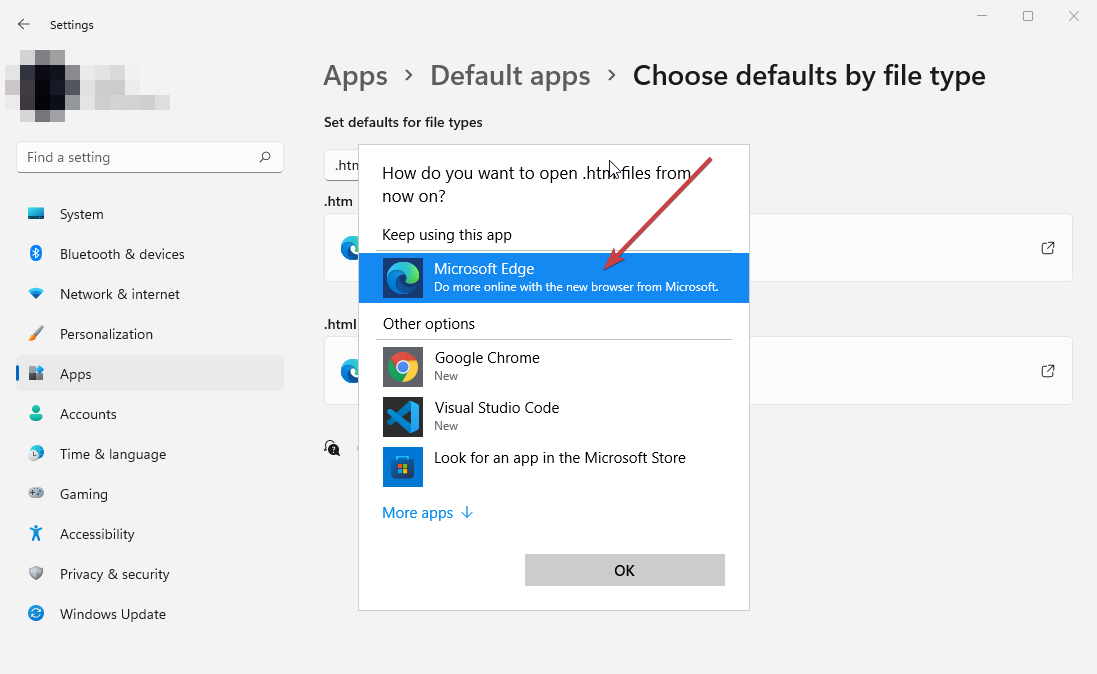
5. გამორთეთ გრაფიკული დრაივერები
- დააჭირეთ ძებნის ღილაკს ამოცანების ზოლიდან, ჩაწერეთ მართვის პანელიდა გახსენით.
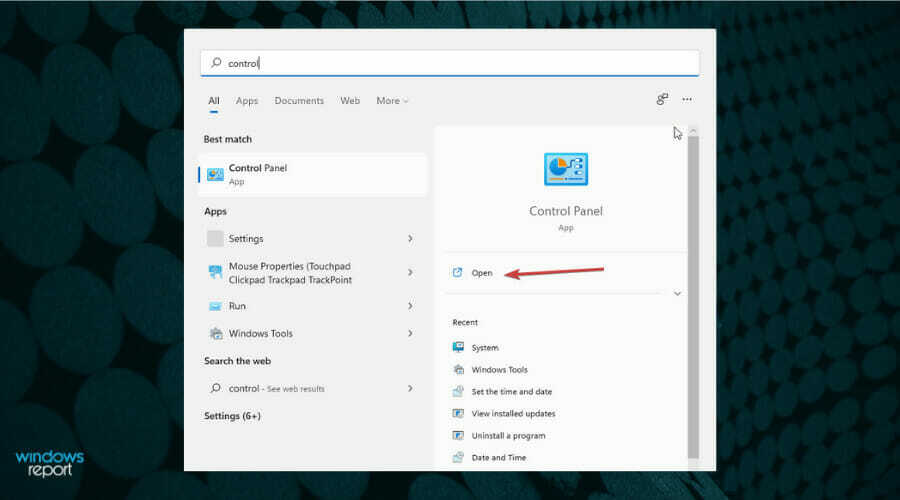
- Დააკლიკეთ აპარატურა და ხმა.

- Ქვეშ მოწყობილობები და პრინტერები განყოფილება, დააწკაპუნეთ Მოწყობილობის მენეჯერი ვარიანტი.
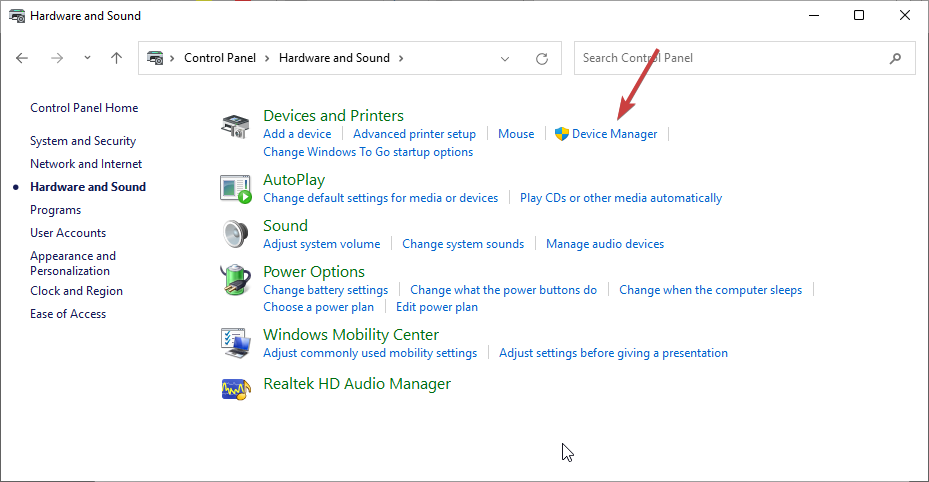
- Დააკლიკეთ ჩვენების გადამყვანები.
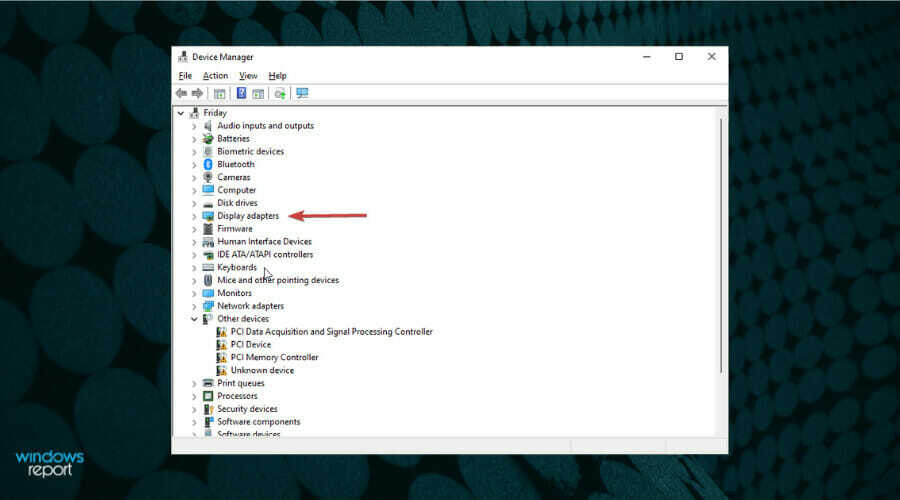
- დააწკაპუნეთ მაუსის მარჯვენა ღილაკით გრაფიკულ ბარათზე და აირჩიეთ Თვისებები.
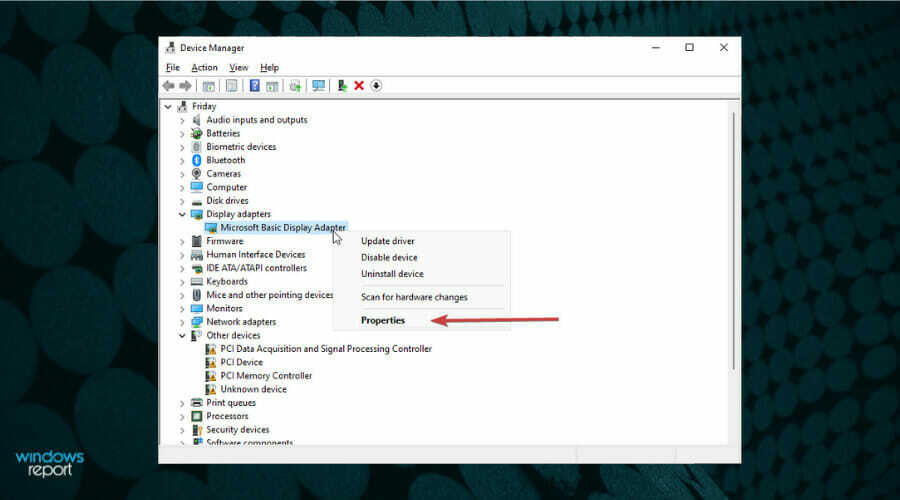
- დააწკაპუნეთ მძღოლები ჩანართი.
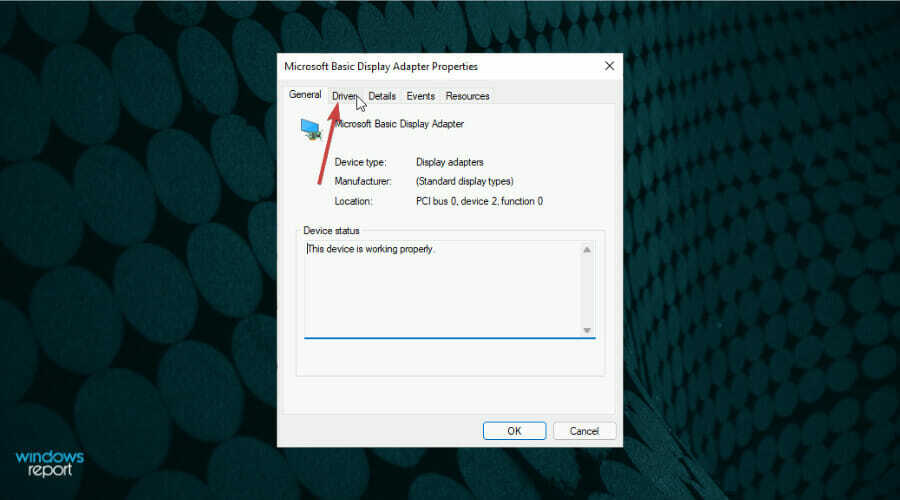
- Აირჩიე გამორთეთ მოწყობილობა ვარიანტი.
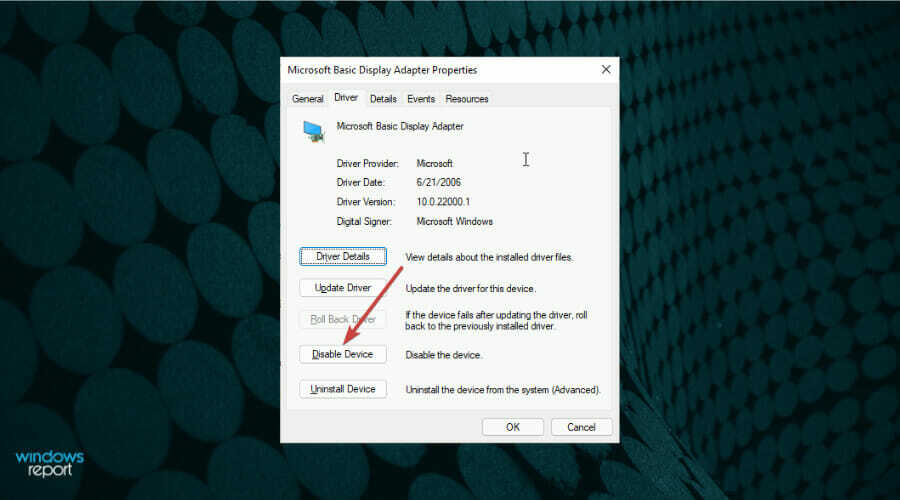
ონლაინ ფორუმების მომხმარებელთა უმეტესობამ გამოიყენა ზემოაღნიშნული გადაწყვეტილებები ვიჯეტის პრობლემის ერთხელ და სამუდამოდ მოსაგვარებლად, ასე რომ, ისინი შეიძლება ეფექტური აღმოჩნდნენ თქვენს შემთხვევაშიც.
როგორც ხედავთ, ცარიელი ან უპასუხო ვიჯეტების დაფიქსირება არც ისე რთულია. ვიმედოვნებთ, რომ ზემოთ ჩამოთვლილი ერთ-ერთი გამოსავალი დაგეხმარებათ პრობლემის მოგვარებაში.
თქვენ ასევე შეგიძლიათ შეისწავლოთ როგორ გამორთოთ ვიჯეტები Windows 11-ზე თუ გსურთ უფასო და სუფთა დავალების პანელი.
მოგერიდებათ გამოიყენოთ კომენტარების განყოფილება იმ შემთხვევაში, თუ თქვენ გაქვთ შეკითხვა ან გამოსავალი, რომელიც გსურთ გაგიზიაროთ ჩვენთან.